こんにちは、K.Kです😀
Macの便利アプリの1つに「BetterTouchTool」というのがあります。
Macはトラックパッドで多くの操作ができますが、このBetterTouchToolを使うとそのトラックパッドの操作を自由に追加したりカスタマイズできます。
このアプリのためにMacを使うという人もいるくらいのツールなので、僕も使ってみることにしました。
BetterTouchToolをインストールする
BetterTouchToolは45日間は、試用期間として無料で使うことができます。
この期間を過ぎるとライセンスを購入するか、「BetterSnapTool」を購入することで継続利用できるようです。
ここら辺の有料利用化は別の機会で行います。
BetterTouchToolはこちらの公式サイトからダウンロードします。
BetterTouchToolの項目の「DOWNLOAD LATEST」をクリックして最新版をダウンロードします。
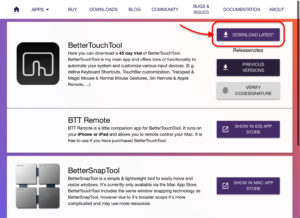
「BetterTouchTool.zip」がダウンロードされます。
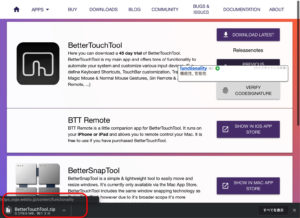
ダウンロードが完了すると、「BetterTouchTool.app」というファイルが配置されます。
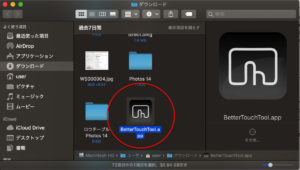
「BetterTouchTool.app」をダブルクリックすると、起動前の設定が開始します。
BetterTouchToolを起動する
ダブルクリックするとセキュリティを確認するウィンドウが開きます。
「開く」をクリックします。
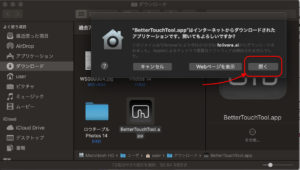
データプライバシー画面が表示されます。
「続行する」をクリックします。
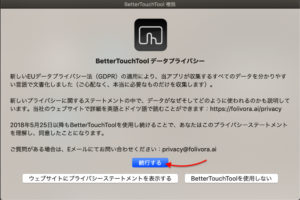
このあとは、利用状況の情報収集に関して協力の有無を問われます。
「許可する」「許可しない」どちらでもいいのですが、僕は「許可しない」を選択しています。
アクセシビリティAPIの権限画面が開きます。
ここで使用許可をすると、BetterTouchToolが使用できるようになります。
「システム環境設定=>セキュリティとプライバシー」をクリックします。
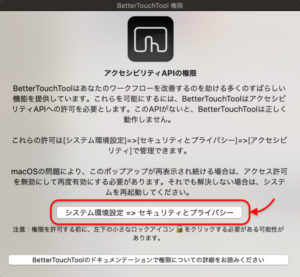
Macの「セキュリティとプライバシー」画面が開きます。
「アクセシビリティ」>「プライバシー」で「BetterTouchTool」を許可するように設定を変更します。
変更するには左下のロックマークをクリックして、アンロックにします。
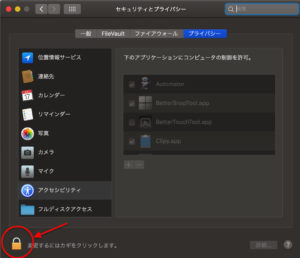
「BetterTouchTool」にチェックを入れます。
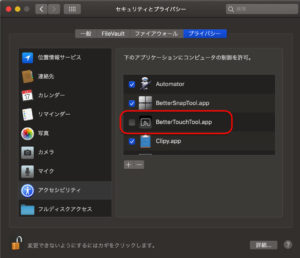
これでBetterTouchToolを使えるようになりました。
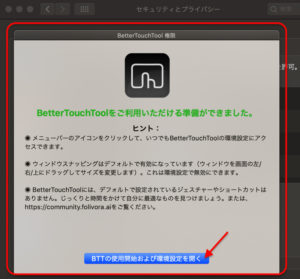
「BTTの使用開始および環境設定を開く」をクリックすると以下のウィンドウが開きます。
ここでトラックパッドの設定を追加することができます。
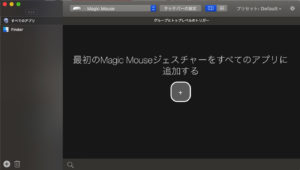
今回の一言・・・
MacBookを使い初めて1年たちますが、本当はもっと早くにインストールしておくべきというくらい多くのMacユーザーが使用しているアプリです。
カスタマイズが可能なので、自分の使いやすいように調整できるのがいいですね。
ここまで読んでくれてありがとう。
では、また次回。


コメント